Mobilo sīkrīku sinhronizācija, pamatojoties uz operētājsistēmu Android, pēdējā laikā ir piedzīvojusi būtiskas izmaiņas. Jaunās tehnoloģijas pamatā bija MTP ierīces draivera izmantošana, ar nosacījumu, ka ierīce ir tieši savienota ar klēpjdatoru vai datoru, izmantojot universālo USB portu.
Kas ir MTP ierīce?
Pirmo reizi MTP tehnoloģija tika izlaista jau 2008. gadā mobilajās ierīcēs ar Honeycomb operētājsistēmā Android Ice Cream Sandwich. Tajā laikā šī sistēma tika uzskatīta par galveno Windows Media programmatūras paketes daļu, bet pēc tam to standartizēja kā vienu no galvenajiem USB ierīču veidiem. Tieši šī iemesla dēļ stacionārās operētājsistēmas, pieslēdzot mobilo ierīci, to nosaka tikai kā MTP ierīci. Tomēr būtībā šī attīstība nav kaut kas jauns. Tas ļoti atgādina PTP protokolus vai vienu no tā variantiem papildu paplašinājumu veidā.
USB lielapjoma atmiņas alternatīva
Ja mēs runājam par šīs sistēmas darbību, kļūst skaidrs, ka tas nav iespējams bez draivera instalēšanas. Tomēr, salīdzinot ar parasto informācijas apmaiņu, izmantojot USB MTP ierīci, draiveris darbojas nedaudz savādāk. Galvenā atšķirība starp jauno tehnoloģiju ir šāda. Izmantojot standarta savienojumu, izmantojot USB lielapjoma atmiņu, tiek izveidoti divi nodalījumi (lietojumprogrammām un multivides failiem atsevišķi). Viena sadaļa vienmēr ir atkarīga no otras.
Tomēr dažos gadījumos rodas situācija, kad planšetdatoram vai viedtālrunim nav piekļuves vienai no sadaļām, un dators vienlaikus uztver abas sadaļas. Tieši šī iemesla dēļ rodas situācija, kad SD kartē instalētās lietojumprogrammas netiek startētas un nedarbojas. Lietojot MTP ierīci, šādiem ierobežojumiem vienkārši nav. Nav arī jāizmanto FAT failu sistēma.
Ja iepriekš brīvā diska vietas pārdale tika veikta viena nodalījuma ietekmes dēļ uz otru, tad šajā gadījumā tas nenotiek. Saprotamāk sakot, agrāk nodalījuma brīvās vietas palielināšanās izraisīja citas nodalījuma samazināšanos. Tagad abas sadaļas paliek nemainīgas.
Draivera instalēšana operētājsistēmā Windows
Apsveriet, kā tiek veikta standarta draivera instalēšana, sinhronizējot ierīci ar Windows. Pieņemsim, ka mums ir planšetdators un viedtālrunis no Samsung. Pirmoreiz savienojot ierīci ar datoru, parasti sistēma parāda ziņojumu, kurā norādīts, ka ir atrasta jauna ierīce. Mūsu gadījumā mēs runāsim par MTP ierīci Samsung. Sistēma instalēs sinhronizēšanai nepieciešamo draiveri. Pēc tam datu pārraide tiks veikta pēc analoģijas, izmantojot parastu USB savienojumu, kad tiek atklāta ārēja SD karte un iekšējais diskdzinis. Protams, var parādīties arī tādas kļūdas kā “draiveris nav instalēts”. Ļaujiet mums viņiem pakavēties nedaudz vēlāk.
Principā šādas ierīces gandrīz vienmēr automātiski aktivizē visus nepieciešamos draiverus, izmantojot pašu Windows operētājsistēmu. Varat arī izmantot alternatīvas metodes, kas saistītas ar planšetdatoram un viedtālrunim atbilstošu programmu instalēšanu. Tā, piemēram, tie paši MTP ierīces draiveri tiek automātiski instalēti Samsung izstrādājumos ar jaunāko Kies lietojumprogrammas versiju. Ir arī vērts atzīmēt, ka Samsung neatbrīvo draiverus katram konkrētam mobilā sīkrīka modelim.
Tāpēc nav jēgas meklēt draiverus Galaxy Note 2 vai S6. HTC viedtālruņiem nepieciešama īpaša programmatūra, ko sauc par HTC Sync Manager. Dažos gadījumos ir nepieciešama programmaparatūras instalēšana, izmantojot FastBoot režīmu. LG ierīču draiveri varat atrast ražotāja oficiālajā vietnē.
Nexus varat mēģināt izmantot utilītu ADB RUN vai instalēt draiverus, izmantojot standarta “Device Manager”. Izmantojot Sony sīkrīkus, ir iespējamas divas iespējas: izmantojot FlashTool draiverus vai instalējot Sony PC Suite. Principā nav īpašu atšķirību, tomēr jāpatur prātā, ka šīs ir divas savstarpēji izslēdzošas programmas. Instalējot vienu no tiem, labāk ir otru nekavējoties noņemt.
Izmantojiet operētājsistēmā Mac OS
Sinhronizējoties ar ābolu klēpjdatoriem un magonēm, tādu ierīču izmantošana, kuras klasificētas kā MTP ierīce, daudz neatšķiras no Windows, piemēram, tā. Lai iegūtu pilnīgu pārliecību, jūs varat tikai instalēt tikai Android File Transfer lietojumprogrammu, tas arī viss. Pretējā gadījumā problēmām nevajadzētu rasties.
Instalēšana Linux sistēmās (Ubuntu)
Linux sistēmās, ņemot vērā to specifiku, MTP ierīces draiveru instalēšana ir nedaudz sarežģītāka. Piemēram, apsveriet draiveru instalēšanas procesu Ubuntu versijai, instalējot draiveri Nexus. Jums jāizmanto komandu logs, kurā ir uzrakstīta kombinācija sudo nano –w /etc/udev/rules.d/51-android.
Pēc tam tiek ievadīta komanda SUBSYSTEM \u003d\u003d “usb”, ATTR (idVendor) \u003d\u003d “04e8”, ATTR (id produkts) \u003d\u003d “6860”, MODE \u003d “0600”, OWNER \u003d “Lietotājvārds”. Pēc tam secīgi jāizpilda sudo apt-get instalēt mtpfs, sudo mkdir / media / GNexus un sudo chmod 775 / media / GNeus. Tagad jums jāpievieno sīkrīks datoram un jāievada komanda sudo mtpfs - o atļaut_uzdevums / media / GNexus. Pēc tam, izmantojot Nutilis, jūs varat pārvietot visas mapes un failus. Viens svarīgs punkts: kad visas operācijas ir pabeigtas, atcerieties izmantot pēdējo komandu sudo umount mtpfs.
Kļūdas un to novēršanas metodes
Diemžēl kļūdas draivera instalēšanas laikā nevar izslēgt. Vairumā gadījumu tie rodas, izmantojot Windows operētājsistēmas. Mēģināsim apsvērt visbiežāk sastopamās kļūdas, kā arī to novēršanas veidus. Pirmkārt, jums jāpārbauda, \u200b\u200bvai izmantotie komunālie pakalpojumi atbilst jaunākajām versijām.
Ja viss ir kārtībā, bet MTP ierīces draiveris joprojām nedarbojas, varat mēģināt to instalēt manuālajā režīmā. Lai to izdarītu, dodieties uz "Ierīču pārvaldnieku". Ja ierīce nedarbojas pareizi vai draiveris nav instalēts, pati ierīce tiks atzīmēta ar dzeltenu ikonu. Šeit viss ir pavisam vienkārši. Īpašumos atrodiet draivera atjaunināšanas pogu un sarakstā atlasiet tikai saderīgas ierīces. Ja šī darbība nepalīdz, jums būs jāinstalē draiveris un pēc tam tas automātiski jāinstalē.
Ja tas nedarbojas, norādiet sistēmai vietu, kur tiks saglabāts instalācijas sadalījums ar nepieciešamo informāciju. Dažos gadījumos tas nav arī efektīvs. Iemeslu tam var būt daudz. Atsevišķos gadījumos, instalējot sistēmā Windows Media Player jaunāko versiju, tiek ietaupīts. Visticamāk, jums vienkārši jāpārbauda cietā diska sistēmas nodalījums, vai tajā nav kļūdu. Problēma varētu būt jebkas. Dažreiz gadās, ka "vietējais" multivides atskaņotājs pats rada šāda veida kļūdas un darbības traucējumus.
Arī šo iespēju nevar izslēgt. Šajā gadījumā, ja jūs izmantojat Windows 7 vai jaunāku versiju, varat mēģināt atspējot multivides komponentus, izmantojot sadaļu "Programmas", kas atrodas "Vadības panelī". Šādām neveiksmēm ir daudz iemeslu. Tāpēc būs jāpāriet no vienkāršākajām šīs problēmas risināšanas metodēm uz sarežģītāku un kardinālu metodi. Katrā ziņā ir jāņem vērā konkrētās ierīces specifika. Tomēr, kā liecina prakse, sistēmas reģistra izmantošana var būt universāls šīs problēmas risinājums.
Galvenajā HKEY_LOCAL_MACHINE sadaļā pietiek atrast UpperFilters atslēgu un izdzēst to, secīgi pārvietojoties pa koku. Tas neietekmēs operētājsistēmas veiktspēju. Tomēr savienojums beidzot darbosies, kā paredzēts. Tūlīt ir vērts atzīmēt, ka šī metode vairumā gadījumu ir efektīva Samsung ražotajiem sīkrīkiem.
Secinājums
Šajā pārskatā mēs mēģinājām īsi aprakstīt galvenās problēmas, kas saistītas ar savienojuma izmantošanu, izmantojot MTP tehnoloģiju. Kā jūs pats varat redzēt, lietotājam, instalējot draiveri, nebūs smagi jāstrādā, ja vien, protams, jūs neizmantojat Linux sistēmas. Visas galvenās kļūdas, instalējot draiverus, ir diezgan viegli novērst. Tomēr katrā ziņā joprojām ir vēlams noteikt, kāds ir problēmas cēlonis. Labāk to izdarīt pirms krasu darbību veikšanas, piemēram, sistēmas reģistra atslēgu dzēšanas.
Tomēr vairumā gadījumu nevajadzētu būt kļūmēm, it īpaši, ja savam sīkrīkam instalējat jaunākās papildu programmatūras versijas. Jebkurā gadījumā dodieties tikai uz mobilo ierīču ražotāju oficiālajiem resursiem. Protams, oficiālajā vietnē varat atrast palīdzības sadaļu, kurā aprakstīts šāda veida problēmu risināšanas process. Visticamāk, problēma nav pat sistēmā Windows, bet gan ar atspējotajiem iestatījumiem un funkcijām vai pat ierīces programmaparatūru.
Ja nevēlaties tērēt laiku medībām pēc tam, kad personālajam personālajam datoram ir nepieciešams draiveris, jūtieties brīvi izmantot īpašu pašnodarbinātu instalētāju. Tas atlasīs tikai kvalificētus un atjauninātus draiverus visām aparatūras detaļām atsevišķi. Lai lejupielādētu SCI draiveru instalēšanas programmu, rīkojieties šādi šo saite.
| Ierīce: | USB MTP draiveru uzstādītājs | |
| Versija: | 2.0.0.18 | |
| Datums: | 2017-09-03 | |
| Faila lielums: | 1,12 Mb | |
| Atbalstītās operētājsistēmas: | Windows 2000, Windows XP, Windows Vista, Windows 7, Windows 8 | |
| Lejupielādējiet draiveru instalēšanas programmu | ||
USB MTP: draiveru saraksts
“USB MTP ierīcei” ir atrasti 3 draiveri. Lai lejupielādētu nepieciešamo draiveri, atlasiet to zemāk esošajā sarakstā un noklikšķiniet uz pogas Lejupielādēt. Lūdzu, pārliecinieties, vai draivera versija pilnībā atbilst jūsu OS prasībām, lai nodrošinātu tās darbības precizitāti.
| Versija: | 5.2.5326.4762 | Lejupielādēt |
| Datums: | 2012-05-10 | |
| Faila lielums: | 1,7 miljoni | |
| Atbalstītās operētājsistēmas: |
| Versija: | 1.1.0.0 | Lejupielādēt |
| Datums: | 2012-02-27 | |
| Faila lielums: | 8,8 miljoni | |
| Atbalstītās operētājsistēmas: | Windows XP 64bit, Windows Vista 64bit, Windows 7 64bit, Windows 8 64bit |
USB MTP: atbalstītie klēpjdatoru modeļi
Mēs esam izveidojuši sarakstu ar populārajiem klēpjdatoru modeļiem, kas piemērojami “MTP USB ierīces” instalēšanai. Noklikšķinot uz atlasītā klēpjdatora modeļa, jūs varēsit iepazīties ar visaptverošu saderīgu ierīču sarakstu.
| # | Ražotājs | Modelis | Ierīces |
| 1 | Ibm | 8141WT1 | 34 ierīču saraksts |
| 2 | Ibm | ThinkCentre S51 (8172Y3V) | 23 ierīču saraksts |
| 3 | HP | HP Compaq dc5100 SFF (EQ116US) | 37 ierīču saraksts |
| 4 | HP | KA915AA-ABF s3341.f | 27 ierīču saraksts |
| 5 | Seneka | V56683 | 33 ierīču saraksts |
| 6 | HP | HP d530 CMT (DP002C) | 28 ierīču saraksts |
| 7 | Ibm | ThinkCentre M51 (8141WT1) |
Android lietojumprogramma / vnd.android.package-arhīvs Android lietotne
Android no A līdz Z: kas ir aiz saīsinājuma MTP un kā to pareizi pārvaldīt
MTP (Plašsaziņas līdzekļu pārsūtīšana Protokols) pirmo reizi parādījās ierīcēs ar Šūnveida. Protokols nedaudz atšķiras no parastā USB Lielapjoma uzglabāšana (UMS), kurā ieslēdzat USB mod un sākat pārvietot failus. Un kopš tā laika Mtr ja būtu daļa no tā, būtu jauki uzzināt visas nianses. Ziņojumā mēs centīsimies pēc iespējas vairāk izdomāt, kas īsti ir šis protokols, kāda ir tā nepieciešamība un kā to konfigurēt, lai vienkāršotu failu pārsūtīšanu.
Kas ir MTP?
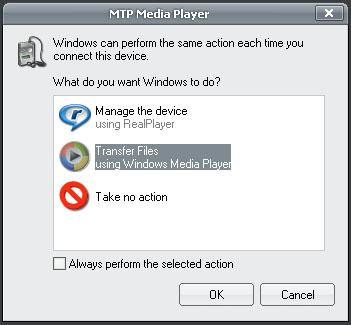
Mtr ir pielāgotu paplašinājumu kopums Ptp (Attēlu pārsūtīšanas protokols), kuras mērķis ir pārsūtīt failus un ar tiem saistītos metadatus USB. Joprojām šeit? Tad turpināsim.
Sākotnēji struktūras daļa Windows Plašsaziņas līdzekļibet 2008. gadā Mtr tika standartizēts kā tips USB ierīces, tādējādi kļūstot par vispāratzītu standartu. Ja jūs būtu iriver vai Creative MP3 atskaņotāju īpašnieks, jūs droši vien saskārāties Mtr. Ja izmantojat digitālo fotokameru, kas savienota ar datoru tiek automātiski atpazīta kā ierīce, tā tiek iesaistīta darbā Rtrkas būtībā ir tāds pats kā Mtr. Lieta ir pietiekami veca, bet ne priekš Android.
Kāpēc izmantot MTP, nevis USB lielapjoma atmiņu?
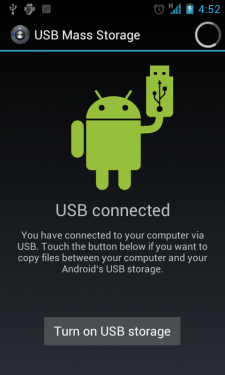
Lietošanas būtība Mtp ir tas, ka tagad mobilo ierīču ražotājiem nav jāizveido divas atsevišķas sadaļas - viena lietojumprogrammām, otra - multivides failiem. Iepriekš aiz viņiem tika pamanīts grēks, kas bija otrās sadaļas paplašināšana uz pirmās rēķina, un tas ļoti bieži noveda pie vietas trūkuma jaunām lietojumprogrammām. Ar Mtr abus failu veidus var uzglabāt kopā.
Plkst USB lielapjoma atmiņa Ir viens liels trūkums - kad izveidojat atmiņas nodalījumus, tad viens no tiem ir pilnībā otras ierīces spēkos. Tas nozīmē, ka planšetdatoram vai viedtālrunim nebūs piekļuves šai sadaļai, bet dators, kuram ierīce ir pievienota, to var izmantot visādi. Šī iemesla dēļ dažas programmas un jo īpaši logrīki, kas ievietoti SD kartē, nedarbojas.
Vēl viena priekšrocība Mtr ir nav nepieciešams izmantot FAT failu sistēmu glabāšanai. Tas galu galā noved pie ātrākas ierīces.
MTP uzstādīšana
Kopš Windows XPMtp ierīces bez problēmām strādā ar. Pievienojiet savuGalaktikaNexusizvēlēties Mtp kā savienojuma veidu pati datora operētājsistēma atrod nepieciešamos draiverus, jums būs tikai jāgaida nedaudz. Tiek nodrošināta failu pārvietošana starp viedtālruni un datoru bez jebkādām problēmām. Bet ko darīt tiem lietotājiem, kuri ir devuši priekšrokuLinux un Mac?
Mac OS
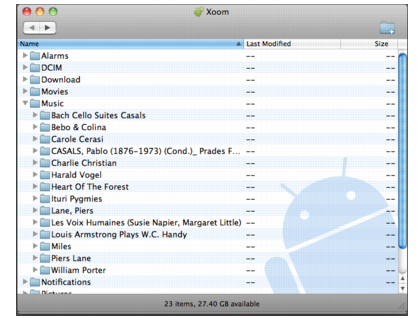
Komplekts UDEV noteikums, atvēris noteikumiem failu caur termināli
sudo nano -w /etc/udev/rules.d/51-android.rules
Pēc tam faila apakšā ievadiet šo rindu (noteikti iekļaujiet lietotājvārdu):
SUBSISTĒMA \u003d\u003d "usb", ATTR (idVendor) \u003d\u003d "04e8", ATTR (idProduct) \u003d\u003d "6860", MODE \u003d "0600", OWNER \u003d "
Tad pienāks kārta:
- sudo apt-get install mtpfs
- sudo mkdir / media / GNexus
- sudo chmod 775 / media / GNexus
Tad pievienojiet Galaktika Nexus uz datoru un tajā pašā logā kā iepriekšējā logā ievadiet:
sudo mtpfs -o luba_other / media / GNexus
Tas viss ļauj jums vilkt un nomest failus, izmantojot Nautilus, un pēc darba pabeigšanas neaizmirstiet ievadīt šo komandu:
sudo umount mtpfs
Alternatīva
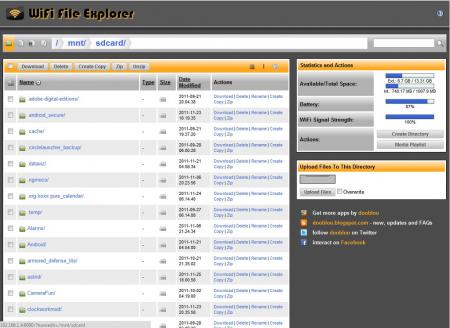
Alternatīvi varat izmantot kombināciju Wifi failu pārlūks un Quicksshd un sūtīt bezvadu faili.
Android no A līdz Z: kas ir aiz saīsinājuma MTP un kā to pareizi pārvaldīt:
vērtējums 80 no 80 pamatojoties uz 80 vērtējumiem.
Tikai 80 atsauksmes.
Nesen mobilo ierīču, kuru pamatā ir Android OS, sinhronizācija ar standarta datorsistēmām ir piedzīvojusi diezgan spēcīgas izmaiņas. Jaunās tehnoloģijas pamatā bija tā dēvētā MTP ierīces draivera izmantošana, kad ierīci tieši savienoja ar datoru vai klēpjdatoru, izmantojot universālo USB portu.
Kas ir MTP ierīce?
Kopumā MTP tehnoloģija (Media pirmo reizi gaismu ieraudzīja 2008. gadā mobilajos sīkrīkos ar Honeycomb operētājsistēmā OS Android Ice Cream Sandwich. Tolaik to uzskatīja par neatņemamu Windows Media paketes sastāvdaļu, bet pēc tam to standartizēja kā vienu no galvenajiem USB ierīču veidiem.
Tāpēc tagad, kad pievienojat mobilo sīkrīku, tagad stacionārām operētājsistēmām un definējiet to kā MTP ierīci. Faktiski pati izstrāde nebija kaut kas jauns, jo tā ļoti atgādina PTP (Picture Transfer Protocol) protokolus, precīzāk, ir viena no tās šķirnēm papildu paplašinājumu veidā.
MTP ierīces draiveris kā alternatīva USB lielapjoma atmiņai
Runājot par šādas sistēmas darbību, iespējams, ir skaidrs, ka bez draivera instalēšanas tas principā nav iespējams. Tomēr, salīdzinot ar parasto datu apmaiņu, izmantojot USB MTP ierīci, draiveris darbojas nedaudz savādāk.
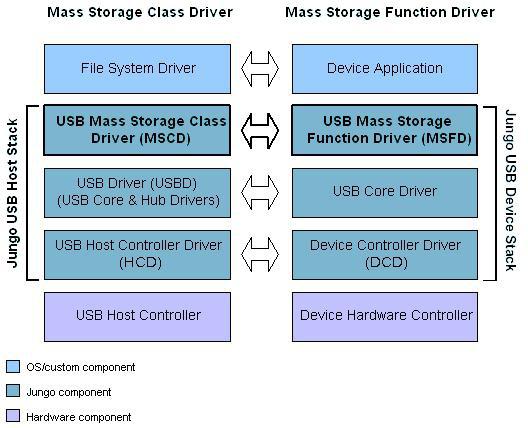
Vissvarīgākā atšķirība, kas ir jaunās tehnoloģijas priekšrocība, ir šāda. Fakts ir tāds, ka, izmantojot standarta savienojumu, izmantojot USB lielapjoma atmiņu, tiek izveidoti divi nodalījumi (multivides failiem un lietojumprogrammām atsevišķi), un viens no tiem vienmēr ir atkarīgs no otra. Pastāv situācija, kad viedtālrunim vai planšetdatoram nav piekļuves vienai no sadaļām, un dators uztver abus. Tāpēc rodas situācija, kad SD kartē instalētās lietojumprogrammas ne tikai nedarbojas, bet pat nesākas.
MTP ierīces lietošanas gadījumā šādu ierobežojumu nav. Turklāt nav nepieciešams izmantot FAT failu sistēmu. Un, ja pirms brīvas vietas pārdales notika vienas sadaļas ietekme uz otru, tad šajā gadījumā nekas tāds nenotiek. Vienkārši sakot, pirms entuziasms par vienas nodalījuma brīvo vietu izraisīja otra lieluma samazināšanos. Tagad abas sadaļas paliek nemainīgas.
Standarta draivera instalēšana operētājsistēmā Windows
Tagad redzēsim, kā tiek veikta standarta draivera instalēšana, sinhronizējot ierīci ar Windows. Teiksim, ka mums ir Samsung viedtālrunis vai planšetdators.
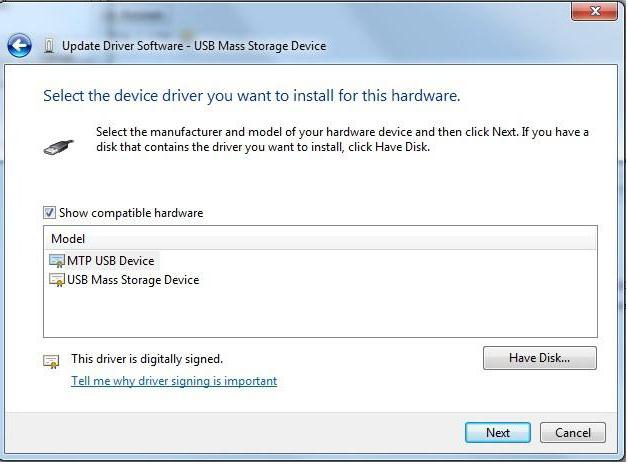
Parasti parasti, pirmo reizi savienojot ierīci ar datora termināli, sistēma sistēmas teknē parāda ziņojumu, ka ir atrasta jauna ierīce (mūsu gadījumā - Samsung MTP ierīce). Pati sistēma bez problēmām instalē sinhronizēšanai nepieciešamo draiveri, pēc kura datu pārraidi var veikt līdzīgi kā izmantojot parasto USB savienojumu, kad tiek atklāts gan iekšējais diskdzinis, gan ārējā SD karte. Protams, var parādīties kļūdas (piemēram, “Samsung Mobile MTP ierīces draiveris nav instalēts”), taču par tām pakavēsimies nedaudz vēlāk.
Vispārīgas draiveru instalēšanas vadlīnijas lielākajai daļai Android ierīču
Principā gandrīz vienmēr pati operētājsistēma Windows automātiski instalē nepieciešamos draiverus. Tomēr jūs varat izmantot alternatīvas metodes, kas saistītas ar viedtālruņa vai planšetdatora saistīto utilītu instalēšanu.
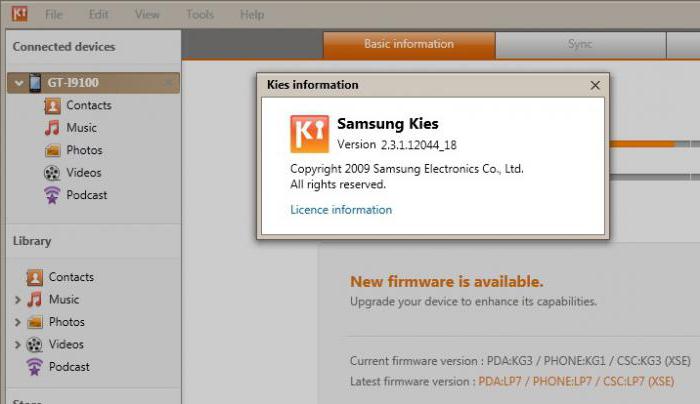
Tā, piemēram, tas pats MTP ierīces Samsung draiveris tiek instalēts automātiski, ja ir pieejama jaunākā Kies lietojumprogrammas versija. Ņemiet vērā, ka Samsung neatbrīvo draiverus katram konkrētam mobilā sīkrīka modelim, tāpēc nav absolūti jēgas tos meklēt, teiksim, S6 vai Galaxy Note 2.
HTC viedtālruņiem jums jāizmanto specializēta programmatūra ar nosaukumu HTC Sync Manager (dažreiz var būt nepieciešams instalēt programmaparatūru, izmantojot FastBoot režīmu). LG varat atrast draiveri ražotāja oficiālajā vietnē, kas paredzēta konkrētam modelim. Izmantojot Nexus, jums jāizmanto utilīta ADB RUN un jāinstalē draiveris no standarta “Device Manager”. Ja izmantojat Sony sīkrīkus, ir divas iespējas: instalēt Sony PC Suite vai izmantot FlashTool draiverus. Principā nav atšķirības, taču jums jāatceras, ka šīs ir divas savstarpēji izslēdzošas programmas - instalējot vienu, vispirms tā ir jādzēš.
Izmantojiet operētājsistēmā Mac OS
Ierīču, kas klasificētas kā MTP ierīce, izmantošana sinhronizācijā ar stacionāriem "magones" vai "ābolu" klēpjdatoriem daudz neatšķiras no Windows.
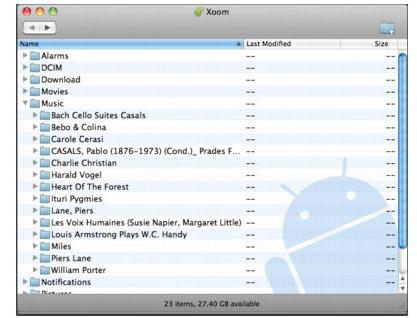
Ja vien nav pilnīgas pārliecības, varat arī papildus instalēt lietojumprogrammu Android File Transfer. Pretējā gadījumā nevajadzētu būt problēmām.
Instalēšana uz Linux (Ubuntu)
Linux sistēmās, ņemot vērā to specifiku, MTP ierīces draiveru instalēšana izskatās nedaudz sarežģītāka. Kā piemēru apsveriet šo Nexus draivera instalēšanas procesu.
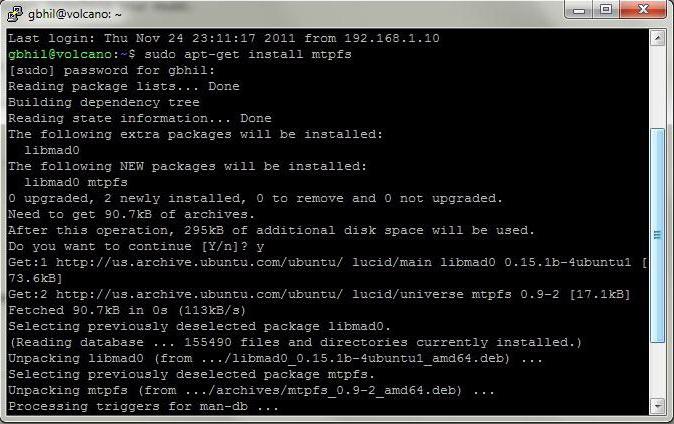
Tātad, mēs izmantojam komandu logu, kurā vispirms rakstām sudo nano -w /etc/udev/rules.d/51-android.rules (iestatot UDEV noteikumus). Tad mēs ievadām komandu SUBSYSTEM \u003d\u003d "usb", ATTR (idVendor) \u003d\u003d "04e8", ATTR (idProduct) \u003d\u003d "6860", MODE \u003d "0600", OWNER \u003d "<Имя пользователя>", pēc kura mēs secīgi izpildām līnijas sudo apt-get install mtpfs, sudo mkdir / media / GNexus un sudo chmod 775 / media / GNexus.
Pēc tam pievienojiet sīkrīku datoram un ievadiet sudo mtpfs -o luba_other / media / GNexus. Viss, tagad, izmantojot Nutilus, jūs varat tikt galā ar jebkuru failu un mapju pārvietošanu. Jā, vissvarīgākā lieta. Kad visas darbības ir pabeigtas, noteikti izmantojiet komandu sudo umount mtpfs.
Iespējamās kļūdas un risinājumi
Diemžēl nav izslēgts arī kļūdu parādīšanās. Vairumā gadījumu tas attiecas tikai uz Windows operētājsistēmām. Mēģināsim apsvērt visbiežāk sastopamās kļūmes un vienkāršākās metodes to novēršanai.
Pirmkārt, ir vērts pārbaudīt, vai saistītie komunālie pakalpojumi atbilst jaunākajām versijām. Izmantojot tos, ieteicams no ražotāja vietnes lejupielādēt jaunāko izplatīšanu.
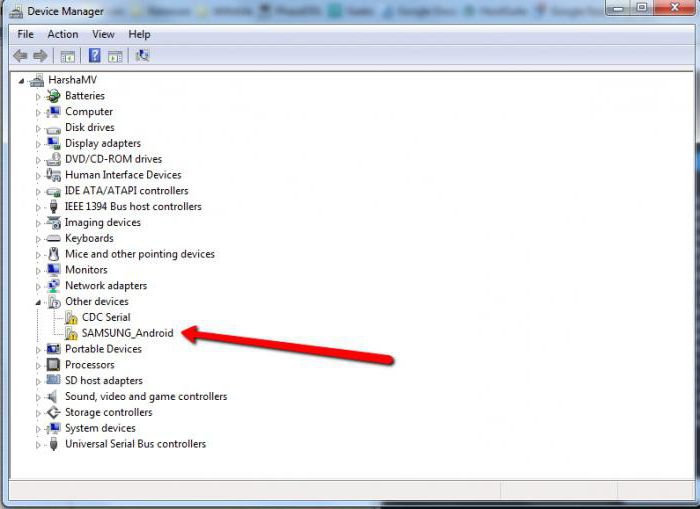
Ja MTP ierīces draiveris joprojām nedarbojas, varat mēģināt to manuāli pārinstalēt. Lai to izdarītu, dodieties uz "Ierīču pārvaldnieku". Teorētiski, ja draiveris nav instalēts vai pati ierīce nedarbojas pareizi, tā tiks atzīmēta ar dzeltenu ikonu. Šeit viss ir vienkārši. Īpašumos jāatrod draivera atjaunināšanas poga un pēc tam sarakstā jāizvēlas tikai saderīgas ierīces. Ja tas nepalīdz, jums tas būs jānoņem un pēc tam vēlreiz jāveic instalēšana automātiskajā režīmā. Ja tas nedarbojas, jums būs jānorāda sistēmai, kur tiek glabāts instalācijas izplatīšanas komplekts, kas satur nepieciešamo informāciju.
Dažreiz tas tomēr nepalīdz. Iemesli var būt jebkurš skaitlis. Dažos gadījumos var palīdzēt jaunākās Windows Media Player versijas instalēšana sistēmā. Jums, iespējams, vienkārši jāpārbauda cietā diska sistēmas nodalījums, vai nav kļūdu, bet jūs nekad nezināt, kas varētu būt. Gadās arī, ka šāda veida kļūdas vai darbības traucējumus var radīt pats “vietējais” multivides atskaņotājs (šī iespēja, diemžēl, nav izslēgta). Šajā situācijā, ja jūs izmantojat Windows versijas formā "septiņas" un augstāk, varat mēģināt vienkārši atspējot multivides komponentus vadības paneļa programmas sadaļā.
Kā jau skaidrs, šādu neveiksmju iemeslus vienkārši nevar saskaitīt. Tādēļ jums būs jāpāriet no vienkāršākajām metodēm problēmas risināšanai uz sarežģītākām vai pat kardinālām, ņemot vērā cēloņa īpašo raksturu katrā gadījumā un katrai konkrētai ierīcei.
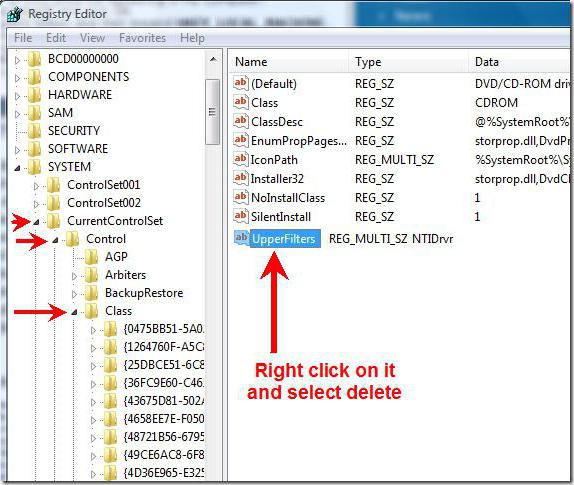
Tomēr, kā rāda prakse, viens no universālajiem risinājumiem var būt sistēmas reģistra izmantošana. Šeit jāatrod atslēga UpperFilters un tā jādzēš galvenajā sadaļā HKEY_LOCAL_MACHINE, veicot secīgu pārvietošanos pa koku (System \\ CurrentControlSet \\ Control \\ Class). Tas neietekmēs OS veiktspēju, bet savienojums darbosies, kā paredzēts. Tikai ņemiet vērā, ka vairumā gadījumu šo metodi var izmantot Samsung sīkrīkiem.
Secinājums
Šeit principā īsumā un tas viss attiecas uz galvenajiem jautājumiem, kas saistīti ar savienojumu izmantošanu, izmantojot MTP tehnoloģiju. Kā redzat, jums nav smagi jāstrādā, lai instalētu draiveri, izņemot Linux. Galvenās kļūdas tiek novērstas diezgan viegli, tomēr katrā gadījumā pirms jebkādu kardinālu darbību, piemēram, reģistra atslēgu dzēšanas, ieteicams noskaidrot galveno cēloni. Bet vairumā gadījumu kļūmju nevajadzētu būt, it īpaši, ja savam sīkrīkam instalējat jaunākās papildu programmatūras versijas.
Jebkurā gadījumā jūs varat vienkārši vērsties pie oficiālajiem mobilo ierīču ražotāju tiešsaistes resursiem. Protams, ir palīdzības sadaļa, kurā aprakstītas šāda veida problēmas. Varbūt problēma nav pat operētājsistēmā Windows, bet, piemēram, ierīces programmaparatūrā vai atspējotajās funkcijās un iestatījumos.
Nesen es saskāros ar faktu, ka mans viedtālrunis pilnībā atteicās tikt definēts Windows 8.1 kā MTP ierīce. Tajā pašā laikā failu failu savienošana un pārsūtīšana PTP režīmā darbojās pareizi, kas, protams, runāja par aprīkojuma veselību. Tālruņa lietošana ar šādiem traucējumiem kļuva ārkārtīgi neērta, jo lielapjoma atmiņas režīms netika ieviests manā viedtālrunī, un PTP režīmā man bija redzamas tikai viedtālruņa mapes DCIM un Attēli.
Tāpēc man vajadzēja papildus izmantot failu pārvaldnieku operētājsistēmā Android, lai pārsūtītu nepieciešamos failus no šīm mapēm.
Ja viedtālruni pārsūtīsit uz MTP darbības (failu pārsūtīšanas) režīmu, tad Windows ierīču pārvaldniekā tas tika definēts kā nezināma ierīce.
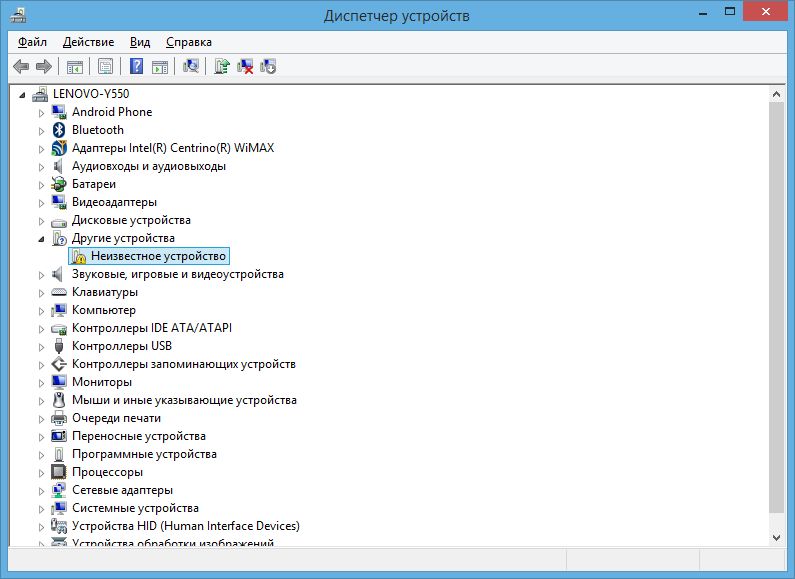
Dabiska vēlme automātiski atjaunināt draiveri 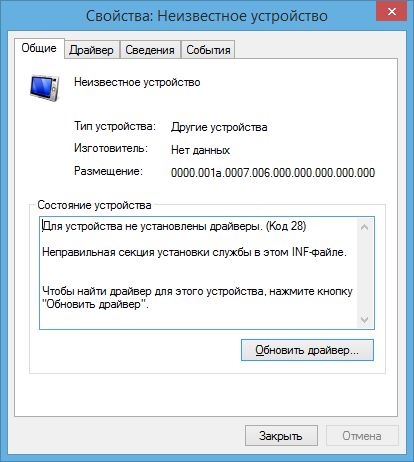
izraisīja gaidīto kļūdu: 
Kā labot Windows MTP kļūdu
Lai labotu kļūdu, savienojot Android viedtālruni MTP režīmā, draiveri jāpārinstalē manuālajā režīmā. Lai to izdarītu, dodieties uz ierīces pārvaldnieku, noklikšķiniet uz nezināmas ierīces un noklikšķiniet uz atjaunināšanas draivera pogas.
Tālāk atlasiet opciju “Draiveru meklēšana šajā datorā”: 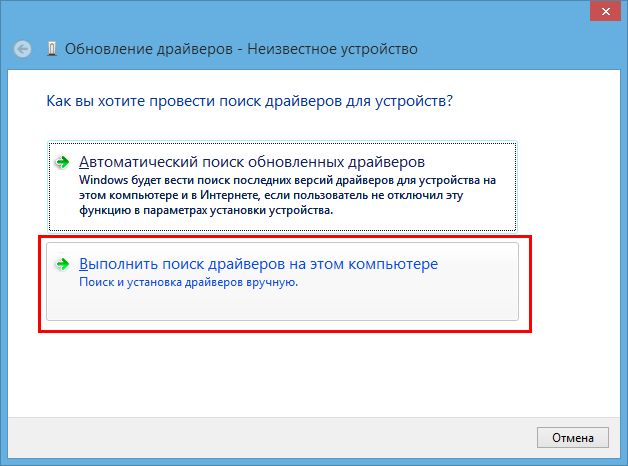
Nākamajā logā atlasiet vienumu "Izvēlieties draiveri no jau instalēto draiveru saraksta": 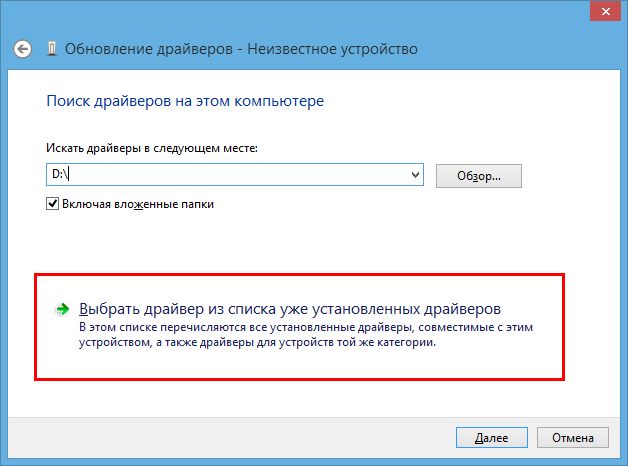
Sistēmas piedāvātajā sarakstā atlasiet “Android Phone”: 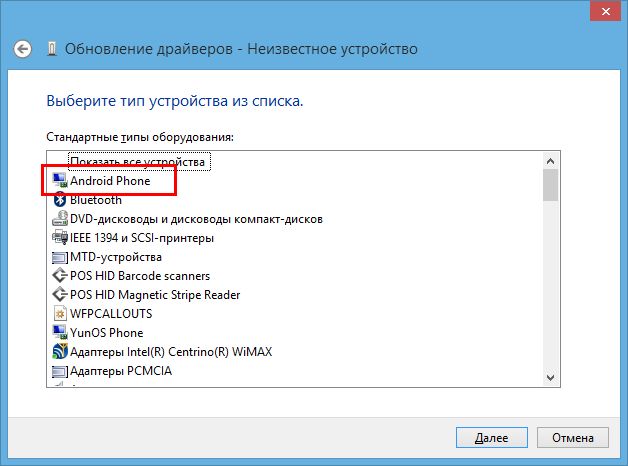
Un pēc tam saderīgais USB - MTP ierīces draiveris: 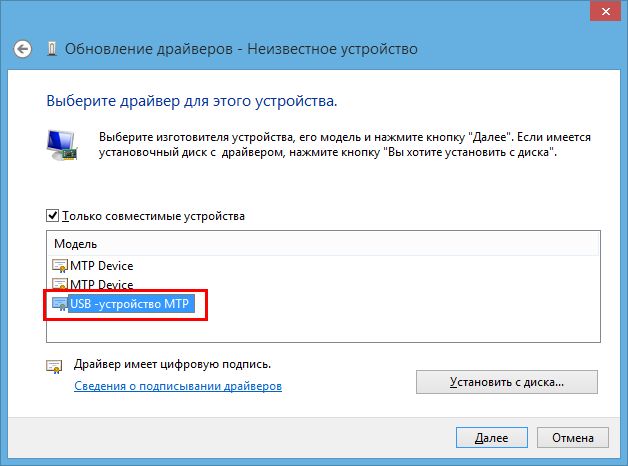
Pēc tam jūs redzēsit ziņojumu par veiksmīgu MTP draivera instalēšanu: 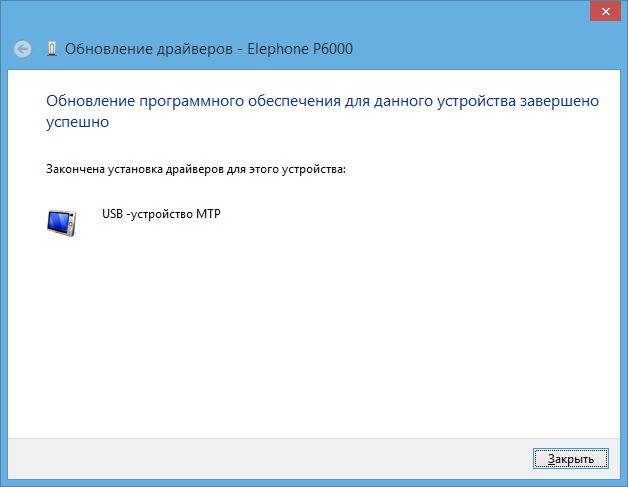
Pēc MTP draivera instalēšanas manuālajā režīmā mans viedtālrunis ierīces pārvaldniekā sāka parādīties pareizi: 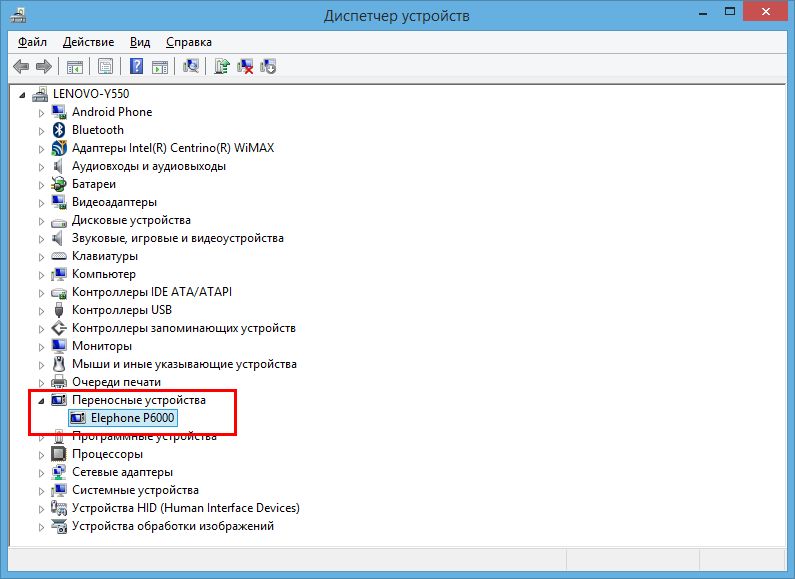
MTP failu pārsūtīšanas režīms ir veiksmīgi atjaunots.
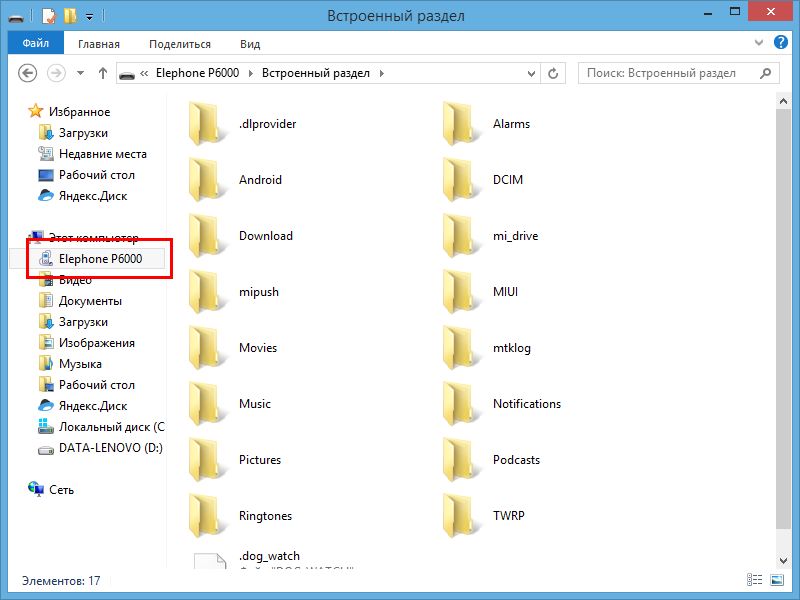
Kas ir MTP?
MTP (Media Transfer Protocol) ir no aparatūras neatkarīgs protokols, ko izstrādājusi Microsoft digitālo atskaņotāju savienošanai ar datoru.
Windows operētājsistēmā MTP nav failu sistēma, bet tiek atbalstīta lietojumprogrammatūras līmenī, tāpēc jūs nevarēsit izmantot savu “iecienīto failu pārvaldnieku”, failus var ierakstīt tikai pārlūkprogrammā Explorer un Windows Media Player.
Šis nav labākais datu apmaiņas protokols starp datoru un viedtālruni, taču, diemžēl, tas ir jāizmanto ierīcēs, kurās nav ieviests lielapjoma atmiņas USB piedziņas režīms.
Lietots aprīkojums un programmas
Rakstot pārskatu, kā eksperimentālie truši tika izmantots viedtālrunis Elephone P6000 ar MIUI programmaparatūru un Lenovo Y550 klēpjdators ar Windows 8.1 x64 operētājsistēmu.




